���āASDL Trados Studio 2021 �͂��� SR1 ���o�Ă���̂ŁA���݂̃o�[�W�����͈ȉ��̂Ƃ���ł��B

���ۂɎg���Ă݂����z�Ƃ��ẮA2019 �ƂقƂ�Ǖς��Ȃ��A�Ƃ����̂���Ԃ̈�ۂł��B�����A�S�̓I�ɏ��������������Ȃ��Ă��邩������Ȃ��ł��B�͂�����Ƃ͂킩��Ȃ��ł����A2019 �ł� upLIFT Match Repair (��v�̏C��) �̓��삪���܂�ɒx���A�������̋@�\���I�t�ɂ��Ă��܂������A2021 �ł͂Ƃ肠�����I���ɂ����܂g���Ă��܂��B���̋@�\�́A�^�O�̑}���Ȃǂɂ��@�\���g������Ă���͂��Ȃ̂ŁA���炭�I���ɂ��Ďg���Ă݂悤�Ǝv���Ă��܂��B���̑��ɂ��A�������A�������ǂ��Ȃ��Ă���Ƃ���͂���̂ŏЉ�����Ǝv���܂��B
�A�v������уv���O�C������������܂���
Trados �̑傫�ȋ��݂̓A�v����v���O�C�����L�x�ɂ��邱�ƂȂ̂ł����A����̈��������܂ł͖ʓ|�ł����B2021 �ł́ATrados �����璼�ڃC���X�g�[���ł���悤�ɂȂ��Ă��܂��B����܂ł̂悤�ɁA������ SDL �̃E�F�u�T�C�g�ɃA�N�Z�X����K�v�͂���܂���B
[�悤����] ��ʂ̍����̃T�C�h���j���[���� [SDL AppStore] ���N���b�N����ƁA���}�̂悤�ȉ�ʂ��\������܂��B����́A���ɂ������̃v���O�C�����C���X�g�[��������Ԃł��B
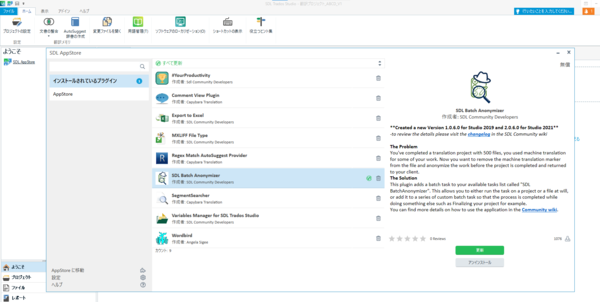
�킴�킴 SDL �̃E�F�u�T�C�g�ɍs���Ȃ��Ă��A���̉�ʂ���C���X�g�[���ł��܂��B����ɁA�C���X�g�[����ɍX�V������ꍇ�́ATrados �{�̂̍X�V�Ɠ����悤�ɁA�I�����W�F�̃}�[�N�Œʒm������܂��B���Ȃ�A�֗��ł��B
��������C���X�g�[���ł�����̂́A�����ɂ� 2 ��ނɕ�����܂��BTrados �{�̂̊O�œƗ����Ď��s�����u�A�v���v�ƁATrados �{�̂̒��ɑg�ݍ��܂�Ď��s�����u�v���O�C���v�ł��B���Ƃ��A�ȑO���牽�Љ�Ă��� Glossary Converter �̓A�v���ł��B����A��}�̃X�N���[���V���b�g�ɕ\������Ă�����̂͂��ׂăv���O�C���ł��B�A�v���܂��̓v���O�C�����C���X�g�[������ƈȉ��̂悤�ȃ��b�Z�[�W���\������܂��B��i�̓A�v���̏ꍇ�̃��b�Z�[�W�A���i�̓v���O�C���̏ꍇ�̃��b�Z�[�W�ł��B�A�v���́A�������� Trados ���痣��ăC���X�g�[�����s���K�v������܂����A����ł��A�ȑO���֗��ł��B

��}�̃��b�Z�[�W�ɂ���悤�ɁA�v���O�C�����C���X�g�[�������� Trados ���ċN������K�v������܂��B1 ���ċN�����Ȃ��Ă��A�������C���X�g�[��������ɂ܂Ƃ߂čċN���ő��v�����ł��B�ŁA�ċN�����悤�Ƃ�����A�ȉ��̂悤�Ȕ����ȃ_�C�A���O�{�b�N�X���\������Ă��܂����B[�ĊJ] �{�^���́u�ċN���v�̈Ӗ����Ǝv���܂����A3 �b���炢�Y�݂܂����B
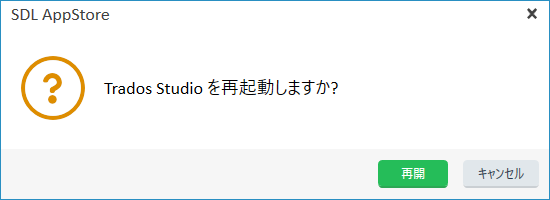
�t�@�C�������w��ł���悤�ɂȂ�܂���
���́ATrados �ł͍��܂ŁA����̃v���W�F�N�g���Ńt�@�C��������͂��ăt�@�C�����J�����Ƃ��ł��܂���ł����B�G�f�B�^�Ƃ��Ă�����{�I�ȋ@�\�̂͂��ł����A�ł��܂���ł����B
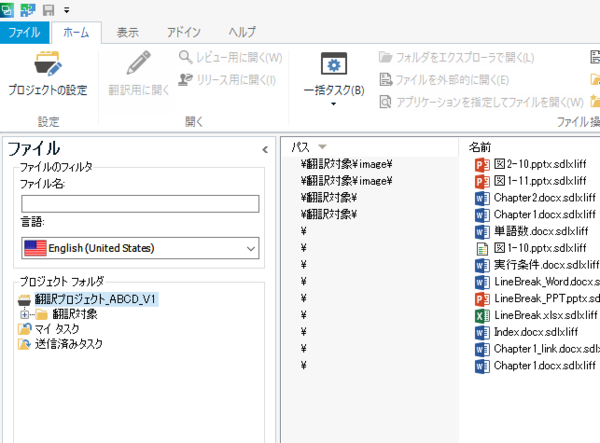
2021 �ł́A��}�̂悤�ɁA[�t�@�C��] ��ʂ� [�t�@�C����] �Ƃ������̓{�b�N�X���\������Ă��܂��B�����Ƀt�@�C��������͂���ƁA���̃t�@�C�����J�����Ƃ��ł��܂��B�����AUI �̕����ɂ���悤�ɁA���̋@�\�́u�t�B���^�v�̈��Ȃ̂ŁA�ʏ�́u�t�@�C�����J���v�_�C�A���O�{�b�N�X�ȂǂƂ͏������삪�Ⴂ�܂��B����ł��u�t�@�C�������w�肷��v�Ƃ����@�\�Ƃ��Ă͏\���ł��B
���܂ŁA���Ƃ��� Excel �̃��[�N�V�[�g�Ƀt�@�C�����̈ꗗ�������āA�������� 1 �̃t�@�C�����J�������Ƃ��ȂǁA�t�@�C�������R�s�y�ł����A�{���ɖʓ|�ł����B����ŁA�t�@�C�������R�s�y���ăt�@�C�����J�����Ƃ��ł��܂��B�����A�Ȃ�Ă��炵���B
�@�@
���x�ȕ\���t�B���^ 2.0
���x�ȕ\���t�B���^ 2.0 �� 2021 �̖ڋʋ@�\�ł� (���Ԃ�A�ڗ������lj��@�\�͂��ꂭ�炢��������܂���)�B2019 �ł́uCommunity Advanced Display Filter�v�Ƃ����v���O�C���ł������A���ꂪ 2021 �ł́u���x�ȕ\���t�B���^ 2.0�v�Ƃ��Ė{�̂ɑg�ݍ��܂�܂����B�������A���{�ꉻ����Ă��܂��B
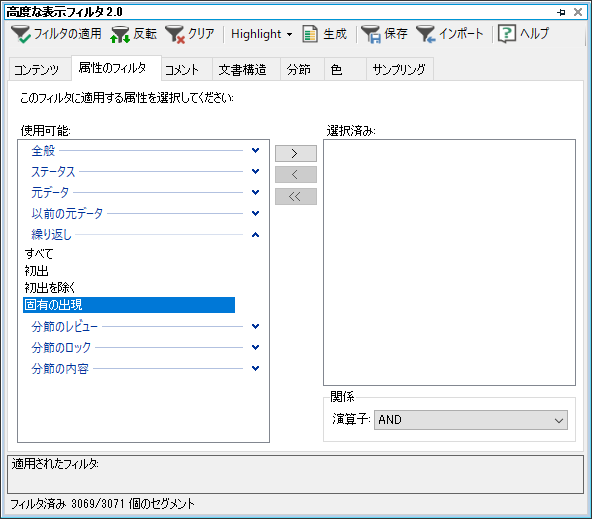
�J��Ԃ��� [�ŗL�̏o��] �������Ƃ���܂��B�u�ŗL�̏o���v�Ƃ������{��͂悭�킩��Ȃ��ł����A���̉p��́uUnique Occurrences�v�ł��B����́A���ׂĂ̕��߂� 1 ���\�����Ă����@�\�ł��B�܂�A�J��Ԃ��łȂ����ʂ̕��߂͂��̂܂ܕ\�����A�J��Ԃ��̕��߂͏��o�݂̂�\�����܂��B(�ڂ����́A�ȑO�̋L���u���v���O�C���� �t�B���^�ŌJ��Ԃ������O�����v���Q�Ƃ��Ă��������B)

�E�N���b�N�̃��j���[�����{�ꉻ����Ă��܂����B������̓���ɂ��ẮA�ȑO�̋L���u����ɍ��x�ȕ\���t�B���^���֗��I�v���Q�Ƃ��Ă��������B
SDL Trados Live
2021 �ŖY��Ă͂����Ȃ��ڋʋ@�\������ 1 ����܂����BSDL Trados Live �ł��B���A���͂܂��g���Ă��܂���BSDL Trados Live �� 1 �N�Ԗ����ł����A���̖������Ԃ̓��C�Z���X���A�b�v�O���[�h�����Ƃ�����n�܂邻���Ȃ̂ŁA�Ȃ�ׂ����߂Ɏ����Ă݂����Ǝv���܂��B
�s��H�H QA Checker �̒P�ꃊ�X�g
QA Checker �̒P�ꃊ�X�g�̓o�^���ł��Ȃ��ꍇ������܂����B�����A�ł���ꍇ���������̂ŁA����A�v�����ł��B����A�o�^�ł��Ȃ������̂́A�Â��o�[�W�����̐ݒ�t�@�C�����C���|�[�g���Ċ��ɂ�������̒P�ꂪ�o�^���Ă����ԂŁA�V���ɒP���lj����悤�Ƃ����Ƃ��ł����B[OK] �{�^�����������A[�L�����Z��] �{�^���������ĉ�ʂ���邵������܂���ł����B���R�A[�L�����Z��] �{�^���������Ă���̂ŁA�P��͓o�^����܂���B�ݒ�t�@�C�����C���|�[�g�������Ƃ������ł��傤���B�悭�킩��Ȃ��ł����A�܂���ŏ����m�F�������Ǝv���܂��B
����͈ȏ�ł��B�A�b�v�O���[�h���Ă��� 3 ���ԍ�Ƃ��܂������A���̊ԁA1 ���G�f�B�^�������I�����܂����B����́A�ǂ��Ȃ�ł��傤�B���܂ł̎��̌o�����炷��ƁA���Ƃ������Ȃ�Ȃ����Ǝv���Ă��܂� (^_^;)
| �@�@ |
Tweet


